AIMP播放器电脑版安装教程详细介绍
时间:2021-05-16 14:37:53 作者:无名 浏览量:57
AIMP播放器是一款来自俄罗斯的高级多媒体工具,该播放器中除了提供最基本的音频播放功能之外,同时还提供有音频的转换以及录制、ID3标签编辑等功能。AIMP播放器的界面设置非常简洁友好,同时占用电脑的系统资源也非常的少,该软件的操作方法非常简单,用户能够更快的上手进行使用。
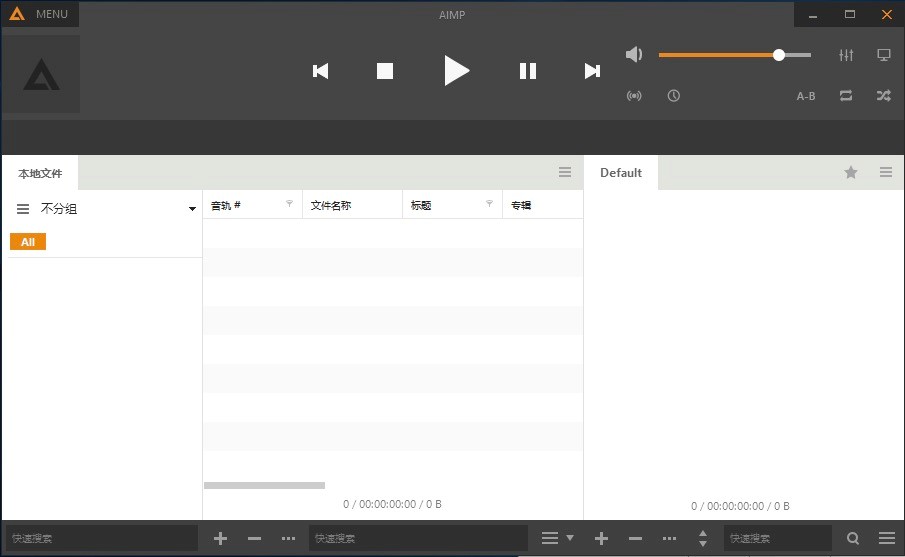
AIMP播放器 图一
软件安装
1. 想要下载AIMP播放器的小伙伴们,可以直接在本站下载。我们该下载站找到AIMP播放器的下载地址之后,我们将其输入法的安装包下载至本地进行解压,双击exe程序文件就能够正式开始进行该输入法的安装。
2. 首先需要用户选择安装该软件的语言,我们在这里选择“简体中文”选项,如果你需要安装其他的语言,在这里自定义选择确定即可。
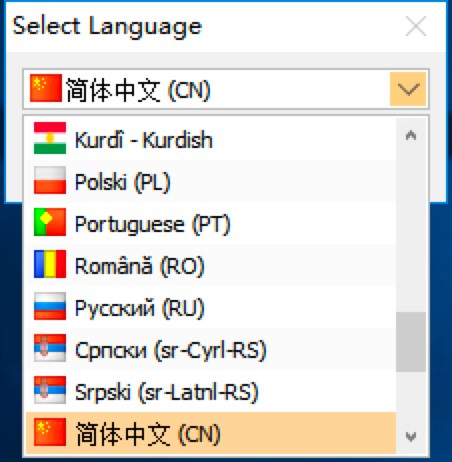
AIMP播放器 图二
3. 阅读该软件的安装向导,在该页面中提供有软件安装之前的注意事项,用户大致浏览阅读之后,确定安装该软件的话,直接点击“下一步”按钮就能够开始安装该软件,对其进行其他安装设置。
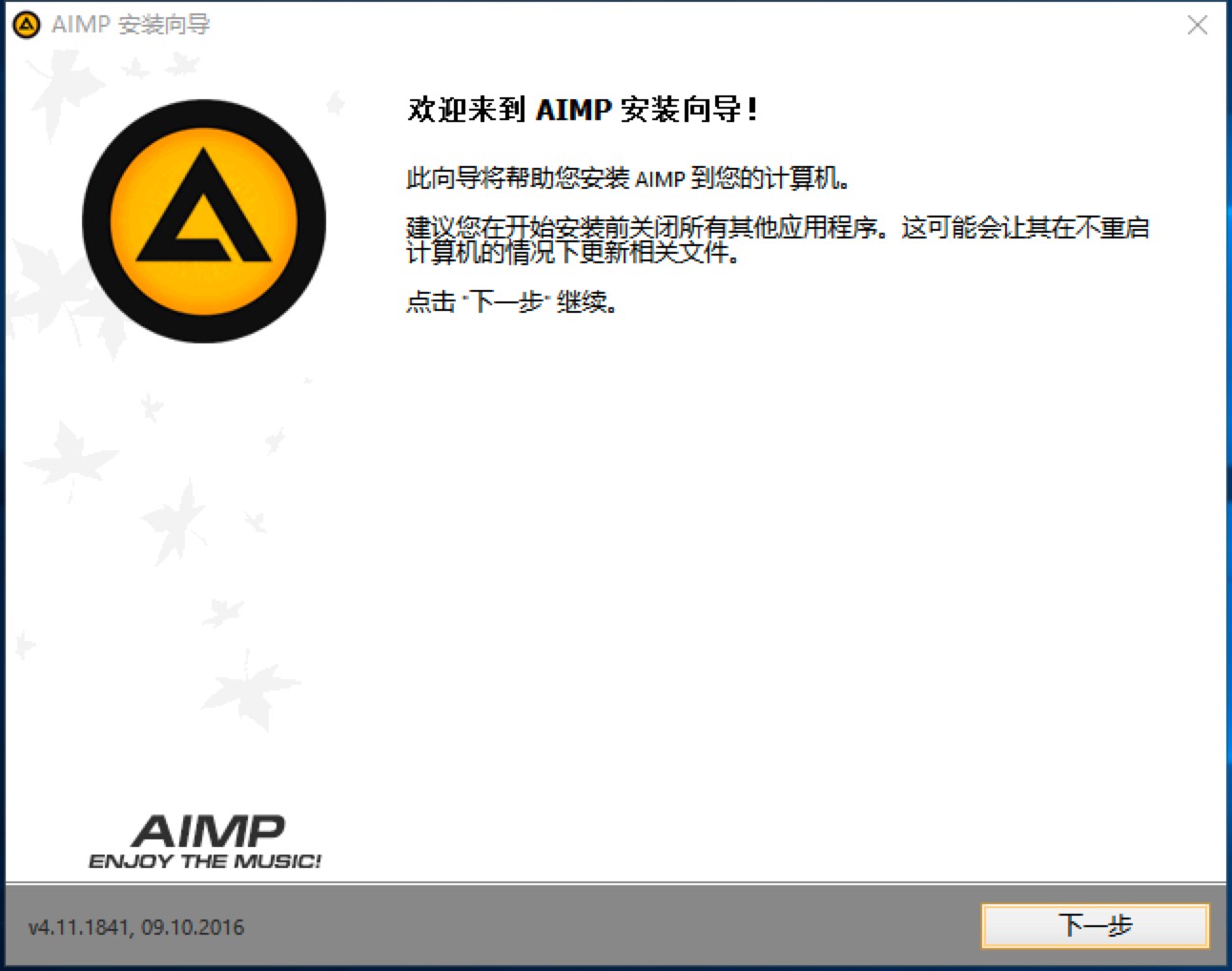
AIMP播放器 图三
4. 阅读该软件的安装许可协议,在每一款软件安装之前,都会提供有此协议供用户阅读进行同意。点击勾选左下角中的“我同意协议条款”的选项,确定之后点击“下一步”按钮继续该软件安装。
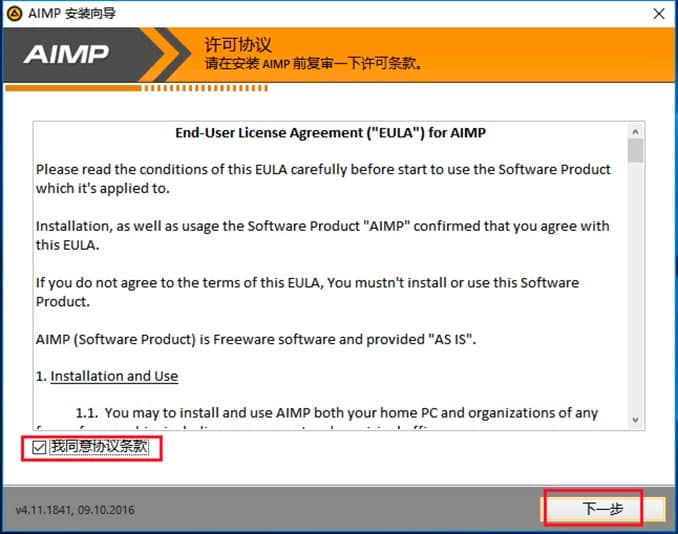
AIMP播放器 图四
5. 选择该软件的安装位置,在该页面中提供有默认的安装位置,一般情况下都是在电脑C盘中。建议用户选择其他的磁盘安装软件,这样就不会占用系统程序盘的内存以及影响电脑的运行速度。点击页面中的“浏览”按钮之后,选择合适的磁盘及文件夹安装该软件,确定之后点击“下一步”按钮就能够进入该软件的安装进度条页面中。
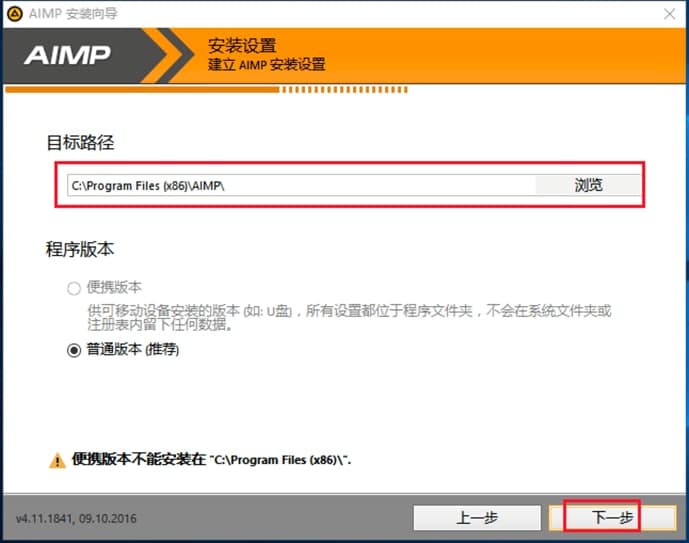
AIMP播放器 图五
6. 选择该软件安装过程中的快捷方式以及其他的附加程序,在该页面中用户自定义选择即可,根据个人的使用习惯进行选择即可,选择完成后点击右下角的“安装”按钮之后,就能够开始该软件的安装。
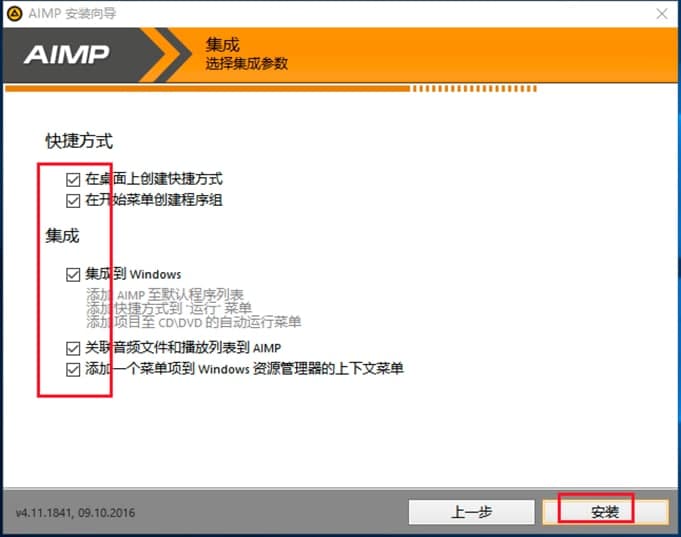
AIMP播放器 图六
7. 进入软件的安装进度页面之后,安装完成后就能够看到如下图所示的页面内容,点击勾选页面中的“运行 AIMP”选项,然后点击右下角的“结束”按钮就能够退出该软件的安装向导,接下来就能够打开软件开始使用啦!
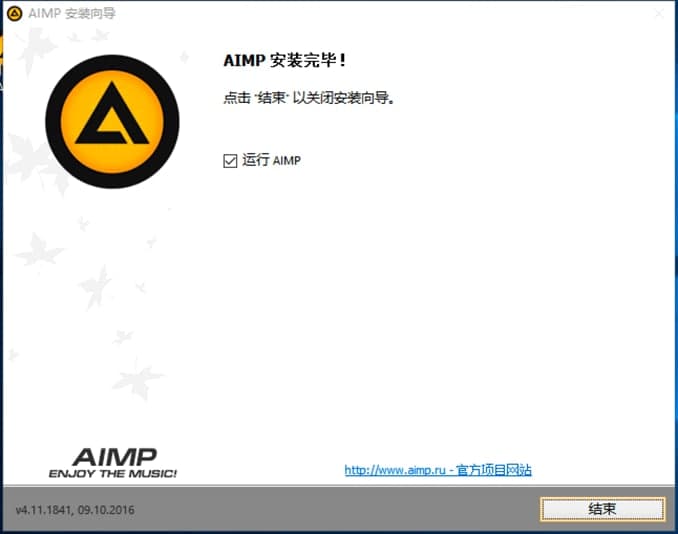
AIMP播放器 图七
AIMP播放器 4.70.2236
- 软件性质:国产软件
- 授权方式:共享版
- 软件语言:简体中文
- 软件大小:140431 KB
- 下载次数:34 次
- 更新时间:2021/5/8 15:33:41
- 运行平台:WinXP,Win7,...
- 软件描述:AIMP播放器号称欧洲NO1的音乐播放器,在国外被认为代替WINAMP的音乐播放... [立即下载]
相关资讯
相关软件
电脑软件教程排行
- 破解qq功能和安装教程
- 怎么将网易云音乐缓存转换为MP3文件?
- 比特精灵下载BT种子BT电影教程
- 微软VC运行库合集下载安装教程
- 土豆聊天软件Potato Chat中文设置教程
- 怎么注册Potato Chat?土豆聊天注册账号教程...
- 浮云音频降噪软件对MP3降噪处理教程
- 英雄联盟官方助手登陆失败问题解决方法
- 蜜蜂剪辑添加视频特效教程
- 比特彗星下载BT种子电影教程
最新电脑软件教程
- 谷歌拼音输入法使用方法介绍
- 王码五笔86版输入法下载及安装教程详细介绍...
- SGI映像总裁软件特色及使用方法
- 比特精灵软件新建下载任务的使用技巧详细介...
- 王码五笔86版输入法常见使用技巧详细介绍
- Touchpad Blocker基本内容及使用方法详细介...
- BitComet比特彗星专业BT下载软件详细安装教...
- 微博桌面下载安装使用技巧说明
- 怎么使用百度浏览器
- 暴风一键永久激活安装教程介绍
软件教程分类
更多常用电脑软件
更多同类软件专题











